Po TechieWriter
Svi znamo da je Microsoft Word iznimno fleksibilan i da ima puno značajki. Najvažnije je koliko znamo kako najbolje iskoristiti značajke koje nudi Microsoft Word. Jedna takva nevjerojatna značajka je umetanje vrijednosti razlomka u vaš Word dokument. Razlomci se koriste na mnogim mjestima. Ali kada umetnemo razlomak u Word dokument, on nije uvijek oblikovan kao vrijednost razlomka.
U ovom članku smo u nekoliko vrlo jednostavnih koraka objasnili kako možete jednostavno umetnuti dobro formatirani broj razlomka u svoj Microsoft Word dokument. Čitajte dalje da biste saznali kako lako svladati ovaj super praktičan trik u Wordu.
Upišite brojeve kao razlomke u programu Microsoft Word
Korak 1: Pokrenite Microsoft Word i kliknite na UMETNUTI kartica na vrhu prozora.
Na kartici INSERT kliknite na padajući gumb pod nazivom Jednadžba.
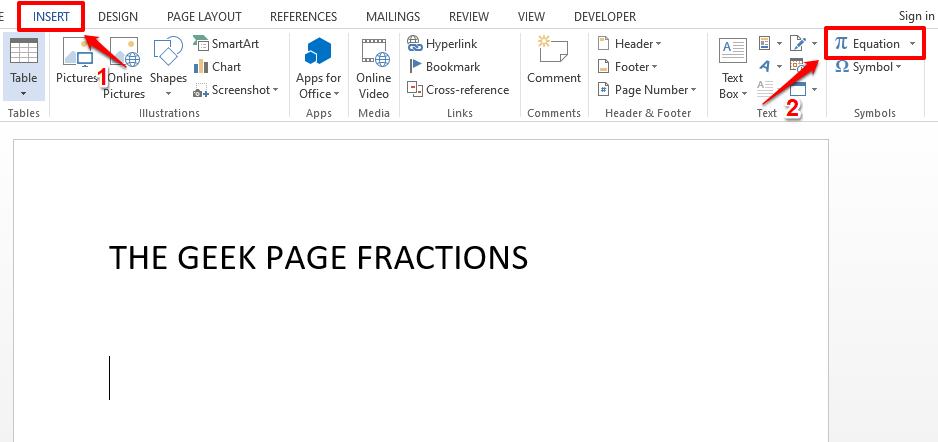
OGLAS
Korak 2: Sada će vašem dokumentu biti dodano područje dizajna jednadžbe i OBLIKOVATI kartica bi se automatski otvorila pred vama.
Na kartici DIZAJN kliknite padajući izbornik pod nazivom Frakcija.
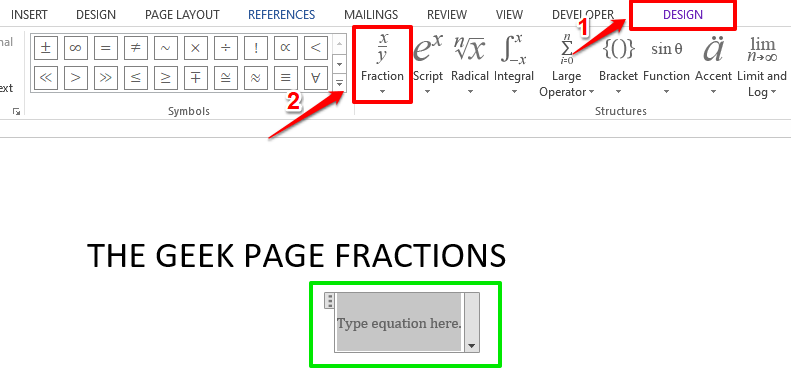
Korak 3: S popisa dostupnih formata razlomaka, kliknite na format preferirate za vas razlomak. Odabrao sam treći format kao što je prikazano na slici ispod.
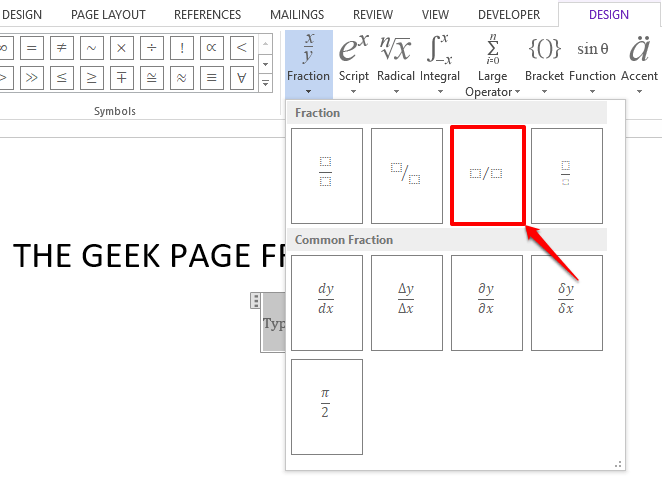
4. korak: Sada će format razlomka koji se može uređivati biti umetnut u vaš dokument.
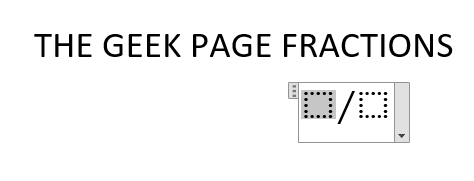
Korak 5: Možeš tip u 2 vrijednosti za brojnik i nazivnik razlomka.
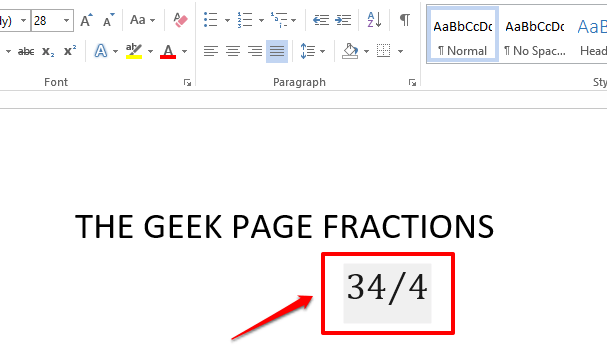
Korak 6: Također možete formatirati font razlomka pomoću opcije oblikovanja fonta dostupno pod DOM tab.
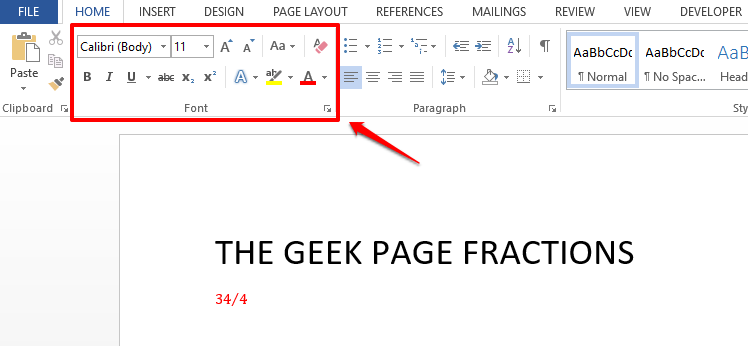
Dodavanje razlomka vašem Word dokumentu više vam ne bi trebao biti težak zadatak. Nadam se da vam je članak bio koristan.
Korak 1 - Preuzmite Restoro PC alat za popravak ovdje
Korak 2 - Kliknite Pokreni skeniranje da biste automatski pronašli i popravili bilo koji problem s računalom.


